
Perché iOS 18 non viene visualizzato? Trova qui le ragioni e le soluzioni!

Ogni volta che viene rilasciata una nuova versione iOS , gli utenti Apple attendono con impazienza l'aggiornamento al sistema più recente il prima possibile. Tuttavia, alcuni utenti scoprono che l'opzione di aggiornamento non viene visualizzata sui propri dispositivi quando tentano di aggiornare a iOS 18. Perché iOS 18 non viene visualizzato? Questa situazione può creare confusione, ma le ragioni solitamente non sono complesse. Questo articolo esplorerà diverse cause comuni e fornirà le soluzioni corrispondenti.
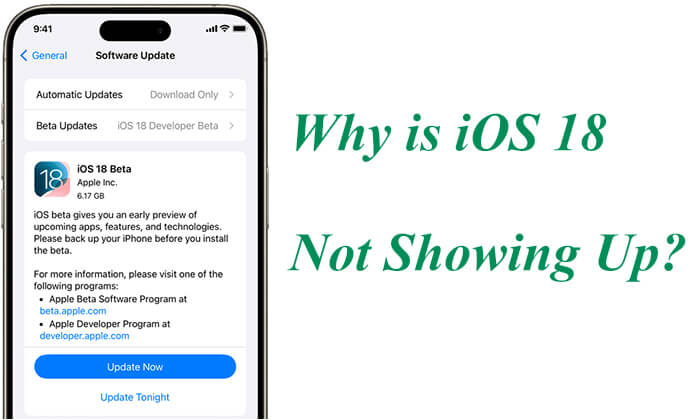
Perché non ho l'aggiornamento iOS 18? Di seguito sono riportati alcuni possibili motivi:
Perché iOS 18 non viene visualizzato? Ora conosci le possibili ragioni. È tempo di risolvere questo problema. Successivamente, delineeremo soluzioni specifiche. Provando ciascuno dei seguenti passaggi, puoi diagnosticare e risolvere efficacemente il problema, completando con successo l'aggiornamento a iOS 18.
Innanzitutto, assicurati che il tuo dispositivo supporti iOS 18. Con ogni nuova versione del sistema, Apple spesso interrompe il supporto per alcuni dispositivi meno recenti. Se il tuo dispositivo è troppo obsoleto, potrebbe non essere nell'elenco dei dispositivi supportati da iOS 18. Puoi visitare il sito Web ufficiale di Apple per verificare se il tuo dispositivo è nell'elenco degli aggiornamenti supportati.
L'aggiornamento iOS richiede una connessione di rete stabile. Se il tuo dispositivo non è connesso al Wi-Fi o la connessione è instabile, la richiesta di aggiornamento potrebbe non essere visualizzata. Assicurati che il tuo dispositivo sia connesso a una rete Wi-Fi stabile con un segnale forte.

Gli aggiornamenti iOS in genere richiedono una quantità significativa di spazio di archiviazione. Spazio di archiviazione insufficiente può impedire la visualizzazione iOS 18. Assicurati che il tuo dispositivo disponga di spazio di archiviazione sufficiente per scaricare e installare l'aggiornamento in modo da poter completare il processo di aggiornamento senza problemi.
Per controllare la memoria del tuo iPhone, procedi nel seguente modo:
Passaggio 1. Apri l'app "Impostazioni".
Passaggio 2. Tocca "Generale", quindi seleziona "Archiviazione iPhone".

Passaggio 3. Controlla lo spazio di archiviazione disponibile ed elimina app, foto, video, ecc. Non necessari per liberare spazio di archiviazione .
Se hai installato la beta iOS 18 sul tuo dispositivo, dovresti eliminare il profilo beta; in caso contrario, non riceverai l'aggiornamento software ufficiale. Ecco come farlo:
Passaggio 1. Apri l'app "Impostazioni".
Passaggio 2. Tocca "Generale", quindi seleziona "VPN e gestione dispositivo".
Passaggio 3. Nella sezione "Profili", trova il profilo beta iOS e toccalo.
Passaggio 4. Tocca "Rimuovi profilo", quindi riavvia il dispositivo e controlla gli aggiornamenti.

A volte, l'aggiornamento iOS 18 potrebbe non essere visualizzato a causa di problemi temporanei sul tuo iPhone. Un riavvio forzato può aiutare a risolvere questi problemi.

Anche lo stato dei server Apple può influenzare la visibilità degli aggiornamenti. Se i server Apple riscontrano problemi o traffico elevato, la comparsa dell'aggiornamento potrebbe ritardare. Controllare lo stato del server può aiutarti a determinare se devi attendere o intraprendere altre azioni.

Se non riesci ad aggiornare iOS direttamente tramite le impostazioni del dispositivo, prova a utilizzare iTunes per eseguire l'aggiornamento. Ecco come farlo:
Passaggio 1. Collega il tuo iPhone al computer e apri iTunes.
Passaggio 2. Fare clic sull'icona del dispositivo e selezionare la pagina "Riepilogo".
Passaggio 3. Fare clic su "Verifica aggiornamenti". Se iOS 18 è disponibile, iTunes lo rileverà, permettendoti di installarlo sul tuo iPhone.

Se hai provato tutti i metodi sopra indicati e ancora non riesci a risolvere il problema della mancata visualizzazione di iOS 18, lo strumento Ripristino del sistema iOS potrebbe essere l'opzione migliore. Questo strumento è progettato per risolvere vari problemi del sistema iOS , inclusi problemi con il rilevamento degli aggiornamenti iOS . È facile da usare e garantisce che i dati non vadano persi, rendendolo una soluzione efficiente.
Punti salienti del ripristino del sistema iOS :
Ecco come utilizzare iOS System Recovery per correggere la mancata visualizzazione iOS 18:
01 Dopo aver scaricato e installato il programma sul tuo PC, avvialo e collega il tuo iPhone al computer. Successivamente, fai clic su "Ripristino del sistema iOS ".

02 Fare clic sul pulsante "Start" per iniziare il processo di riparazione. Successivamente, scegli "Modalità correzione" nell'interfaccia Ripristino del sistema iOS , quindi tocca "Conferma".

03 Conferma le informazioni sul tuo dispositivo e tocca "Ripara" per scaricare il firmware del tuo dispositivo. Una volta completato il download, lo strumento inizierà a ripristinare il dispositivo alla normalità.

Q1. Quando sarà disponibile iOS 18?
La versione beta di iOS 18 è attualmente disponibile, con il rilascio pubblico ufficiale previsto per settembre. Apple di solito lancia la nuova versione iOS tra l'annuncio e il lancio dell'ultimo iPhone.
Q2. Come posso partecipare al programma iOS Beta?
Per partecipare al programma software Apple Beta, vai su beta.apple.com. Fai clic su "Iscriviti" e accedi con il tuo ID Apple. Puoi utilizzare qualsiasi ID Apple, non solo quello che utilizzi sul tuo dispositivo, per partecipare al programma.
Perché non ho l'aggiornamento iOS 18? Credo che tu abbia trovato la risposta dopo aver letto questa guida. Controllando la rete e la compatibilità, liberando spazio, rimuovendo il profilo beta, eseguendo un riavvio forzato, aggiornando tramite iTunes e controllando lo stato dei server Apple, di solito puoi risolvere il problema. Se il problema persiste, considera l'utilizzo di un software professionale di ripristino del sistema iOS - iOS System Recovery , per garantire che il tuo dispositivo ritorni alla normalità e riceva correttamente il nuovo aggiornamento di sistema.
Articoli correlati:
Come risolvere il problema iOS 17 che non viene visualizzato sul mio telefono? [6 correzioni]
Perché l'iPhone non viene visualizzato su iTunes? [Ragioni e soluzioni]
Aggiornamento software iPhone non riuscito: come eseguire l'aggiornamento a iOS 15/16 senza problemi
Nuovo iPhone 15 bloccato sull'aggiornamento software? Ecco come risolvere i problemi